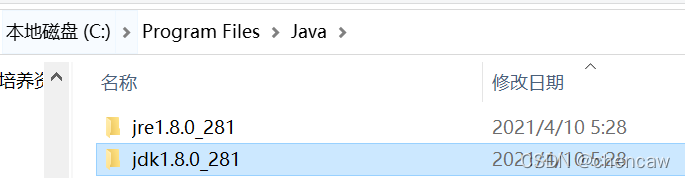JDK17和JDK8在windows上同时安装方便切换 |
您所在的位置:网站首页 › w7和w10可以一起装吗 › JDK17和JDK8在windows上同时安装方便切换 |
JDK17和JDK8在windows上同时安装方便切换
|
一、JDK8的安装
1、电脑上已经安装了JDK8,安装主要步骤如下 (1)创建JAVA_HOME,值是你的刚刚jdk的安装目录,比如 C:\Program Files (x86)\Java\jdk1.8.0_281(2)创建CLASSPATH,值是 .;%JAVA_HOME%\lib;%JAVA_HOME%\lib\tools.jar(注意最前面有一点) (3)编辑Path,把值放到最前边 %JAVA_HOME%\bin %JAVA_HOME%\jre\bin2、JDK8的图示: (1)安装位置如下:
(2)环境变量配置如下: 1) JAVA_HOME 变量的值为: C:\Program Files\Java\jdk1.8.0_281
2)classpath变量 .;%JAVA_HOME%\lib;%JAVA_HOME%\lib\tools.jar 3)PATH中包含如下路径 %JAVA_HOME%\bin %JAVA_HOME%\jre\bin
3、cmd下看下当前的环境 java -version
二、JDK17的安装 1、安装位置 下载位置 Java Downloads | Oracle 一路点击安装完如下
2、配置下环境,因为先安装了jdk8,再安装jdk17,安装后在path下发现多了两个路径 C:\Program Files\Common Files\Oracle\Java\javapath C:\Program Files (x86)\Common Files\Oracle\Java\javapath
3、新建修改变量后如下: 通过修改, %JAVA17_HOME%或者%JAVA8_HOME%即可完成切换
4、重启后cmd看下,已经切换过来了
5、ps,没用上,不用管下面操作.....如果你在从jdk8到jdk17切换版本时候切换不了,cmd窗口依旧显示jdk8,去该路径下删除java文件夹(C:\ProgramData\Oracle\Java),如果不放心,删除前先保存下。 |
【本文地址】
今日新闻 |
推荐新闻 |